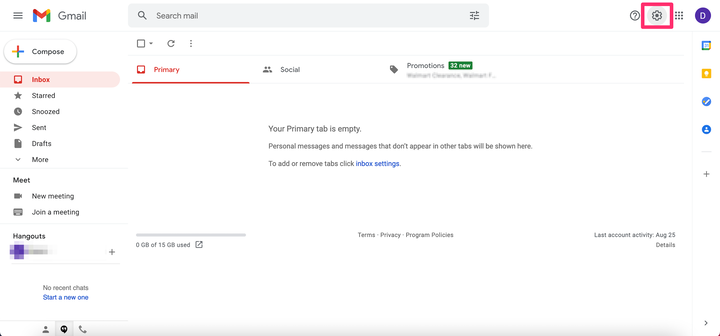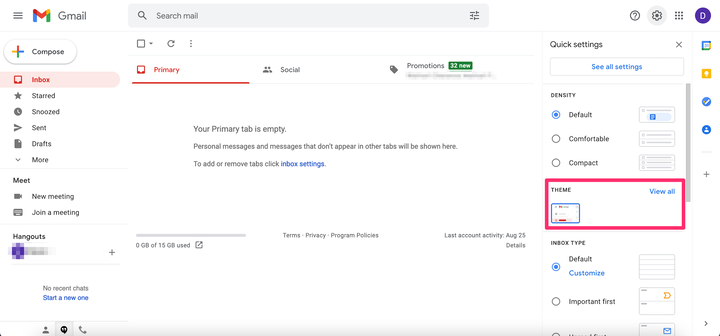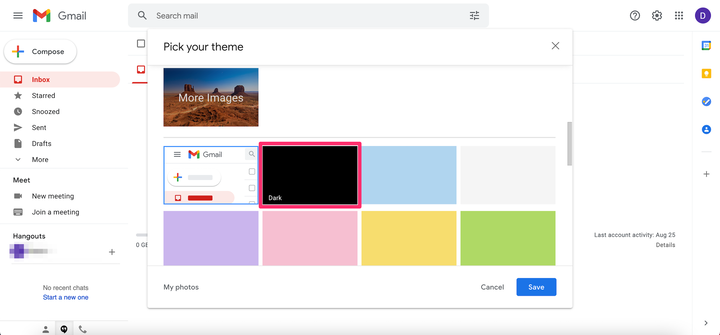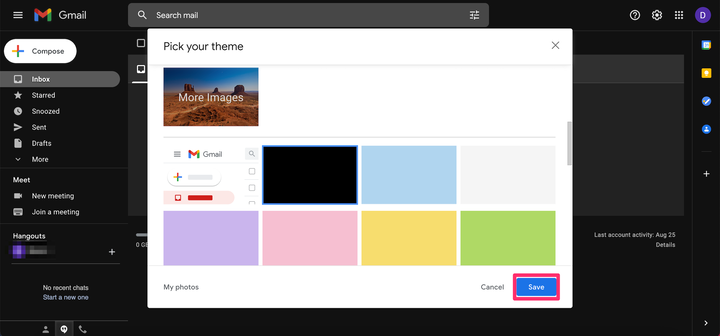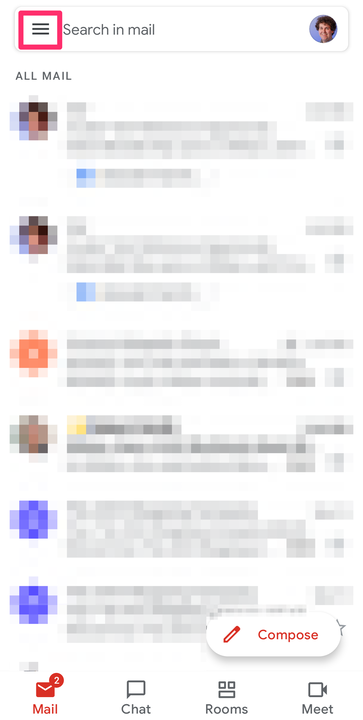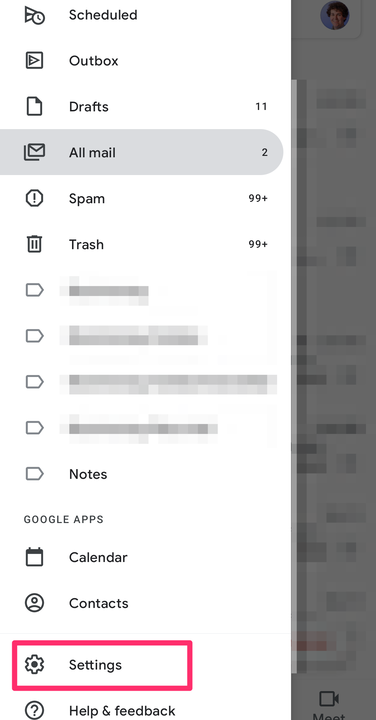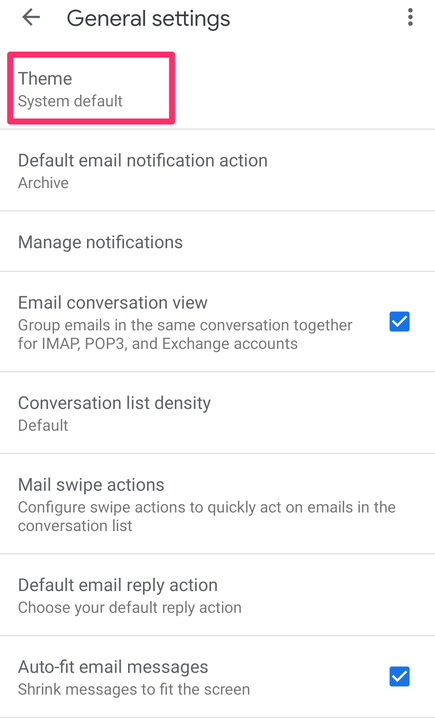Як увімкнути темний режим Gmail на будь-якому пристрої
- Ви можете налаштувати темний режим у Gmail на комп'ютері або якщо у вас Android.
- Однак тим, хто має iPhone, доведеться пройти через налаштування свого пристрою, а не через додаток Gmail.
- Користувачі Android також мають цю опцію, якщо вони хочуть, щоб на своєму телефоні все було в темному режимі.
Якщо ви дивитеся на екрани цілий день, яскраве світло може трохи дратувати очі. Перемикання в темний режим може допомогти подолати цю проблему і навіть заощадити заряд акумулятора. Для користувачів Gmail є кілька варіантів, як це зробити. Але спосіб, який ви будете використовувати, буде залежати від пристрою, який ви використовуєте.
Наприклад, якщо у вас є iPhone, ви більше не можете використовувати темний режим у програмі Gmail. Але є обхідний шлях, який можна використовувати, щоб отримати ефект темного режиму з системних налаштувань вашого пристрою. Але користувачі Android або комп’ютера можуть отримати доступ до опції темного режиму через меню Тем у самій програмі.
Ось як це все зробити.
Як увімкнути темний режим Gmail на робочому столі
1. Відкрийте Gmail та увійдіть, якщо потрібно.
2 Натисніть значок налаштувань у формі шестірні, розташований у верхньому правому куті екрана.
Натисніть значок шестірні.
Девонський дельфін
3. Біля Тема виберіть Переглянути все.
Натисніть «Переглянути все».
Девонський дельфін
4. Прокрутіть униз і виберіть Темну тему.
У розділі «Теми» виберіть «Темний».
Девонський дельфін
5. Натисніть Зберегти.
Натисніть «Зберегти».
Девонський дельфін
Тоді майже все з’явиться в темному режимі. Але вікно створення нових листів все одно відображатиметься з білим фоном.
Як увімкнути темний режим Gmail на iPhone та iPad
Якщо у вас iOS 13 або новішої версії, ви більше не можете перемикати програму Gmail у темний режим за допомогою меню Тем.
Але ви можете ввімкнути темний режим за допомогою налаштувань свого пристрою, зайшовши в програму «Налаштування», потім вибравши «Дисплей і яскравість» і вибравши «Темний».
Як увімкнути темний режим Gmail на Android
Це працюватиме, лише якщо у вас є Android версії Q або новішої:
1. Відкрийте програму Gmail і, якщо потрібно, увійдіть у свій обліковий запис.
2. Торкніться значка трьох горизонтальних ліній у верхньому лівому куті екрана.
Торкніться значка «Меню».
Вільям Антонеллі / Insider
3. У спливаючому меню прокрутіть вниз і виберіть Налаштування.
Перейдіть до «Налаштування».
Вільям Антонеллі / Insider
4. Виберіть Загальні налаштування.
5. У верхній частині сторінки «Загальні налаштування» торкніться «Тема».
Виберіть «Тема» вгорі.
6. Виберіть Темний.